在现代办公环境中,Microsoft Office的Word和Excel是不可或缺的工具,用户习惯通过右键菜单快速新建文件。有些用户在安装Office后发现,右键新建菜单中缺少Word和Excel选项,这给日常工作带来了诸多不便。本文将深入探讨这一问题的原因及解决方案,并提供相关知识扩展,以帮助用户更好地理解和处理此类问题。
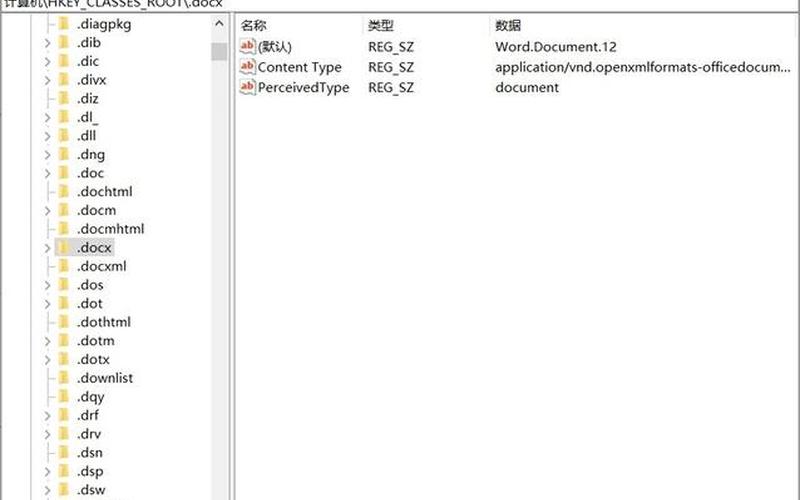
右键新建缺失的原因
用户在使用Windows操作系统时,通常希望通过右键菜单快速创建新文档。某些情况下,Word和Excel选项会消失。这种现象通常与Office的安装设置有关。如果用户选择了精简版的Office安装,可能会导致某些功能未被激活,从而影响右键新建功能的完整性。注册表的设置也可能是导致此问题的关键因素。在Windows注册表中,每种文件类型都有相应的关联设置,如果这些设置不正确,系统将无法识别并显示相应的选项。
解决 *** 概述
针对右键新建中缺失Word和Excel选项的问题,可以通过几种 *** 进行解决。最直接的 *** 是检查并重新安装Office。在安装过程中,确保选择完整版本,以保证所有功能正常。用户还可以通过修改Windows注册表来恢复这些选项。具体步骤包括打开注册表编辑器,找到相应的文件类型(如.docx和.xlsx),并确保其默认值正确设置为“Word.Document.12”和“Excel.Sheet.12”。这种 *** 虽然稍显复杂,但能有效解决问题。
注册表修改详细步骤
打开注册表编辑器:按下“Win + R”组合键,输入“regedit”并回车。
导航到HKEY_CLASSES_ROOT:在左侧窗格中找到“HKEY_CLASSES_ROOT”目录。
查找文件类型:使用“CTRL + F”快捷键,查找“.docx”以找到Word文档的设置。
修改默认值:在右侧窗格中找到“默认”项,将其值改为“Word.Document.12”,然后点击确定。
重复步骤:同样的 *** 查找“.xlsx”和“.pptx”,并分别将其默认值改为“Excel.Sheet.12”和“PowerPoint.Show.12”。
完成上述步骤后,关闭注册表编辑器,并刷新桌面,即可发现右键新建中的Word和Excel选项已恢复。
相关内容的知识扩展:
对于右键新建没有Word和Excel的问题,我们可以从以下几个方面进行深入探讨:
Office版本与功能:不同版本的Office在功能上存在差异。精简版可能不包含所有功能,而完整版则能提供更全面的服务。用户在选择安装版本时,应根据自身需求进行合理选择。
注册表的重要性:Windows注册表是系统配置的重要组成部分。它存储了系统和应用程序的设置,包括文件类型关联。如果注册表中的设置错误,会导致软件无法正常运行。了解如何安全地修改注册表,对于维护系统稳定性至关重要。
备份与恢复策略:在进行任何注册表修改之前,建议用户先备份当前注册表状态。这可以通过注册表编辑器中的导出功能实现。备份后,如果出现问题,可以轻松恢复到之前的状态,从而避免系统崩溃或不稳定。
常见故障排除技巧:除了修改注册表外,还有其他故障排除技巧。例如,可以尝试修复Office安装、更新操作系统或检查其他软件冲突等。这些 *** 有助于确保Office应用程序能够正常工作,并提升用户体验。
用户支持与社区资源:面对技术问题时,利用在线社区和支持论坛可以获得宝贵的信息和帮助。许多用户分享了自己的解决经验,这些资源可以为遇到类似问题的人提供实用指导。
未来技术趋势:随着云计算和在线协作工具的发展,越来越多的用户开始转向基于云的办公软件,如Microsoft 365。这些工具不仅提供了丰富的功能,还能跨设备无缝访问,为用户带来更大的便利。
通过以上分析,希望能够帮助读者更好地理解右键新建中缺失Word和Excel选项的问题及其解决方案,同时也为日常办公提供更多实用知识。







